对于电脑硬盘的合理分区,是保证电脑运行顺畅的重要环节。在Win7纯净版系统中进行硬盘分区,不仅可以有效管理你的数据,还能提升电脑的运行效率。在这篇文章中,我们将提供一套简明的分区步骤,帮助你在Win7纯净版系统中轻松进行硬盘分区,让你的电脑运行更加顺畅。
win7纯净版系统怎么分区
一、系统中分区
1、首先右键计算机,打开“管理”
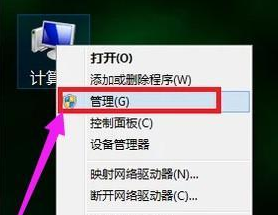
2、接着打开其中的“磁盘管理”工具。
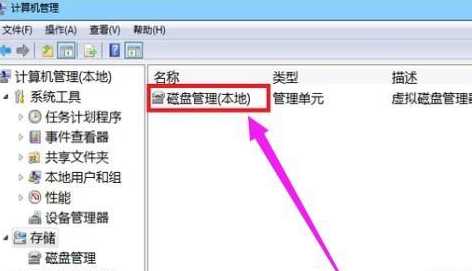
3、然后右键想要拆分的磁盘,选择“压缩卷”
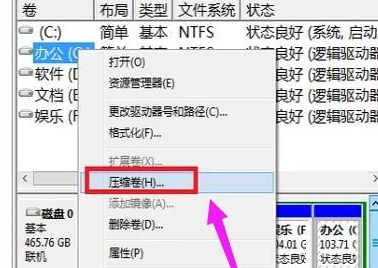
4、压缩完成后,再右键空白处就可以“新建卷”
5、如果想要增加分区的大小,也是右键它,选择“扩展卷”即可。

二、安装时分区
1、插入U盘PE启动盘,重启按F12、F11、Esc选择U盘启动。
进入到U盘主菜单,按下键盘【01】或【02】进入PE系统。
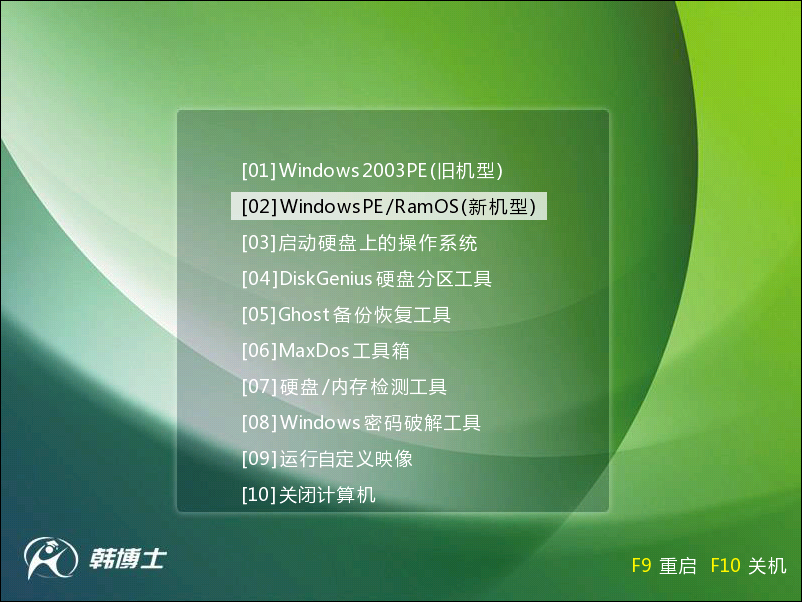
2、进入PE系统后,打开桌面的分区大师,点击快速分区。
分配各分区的大小,设置主分区,然后点击确定就可以在安装时分区了。
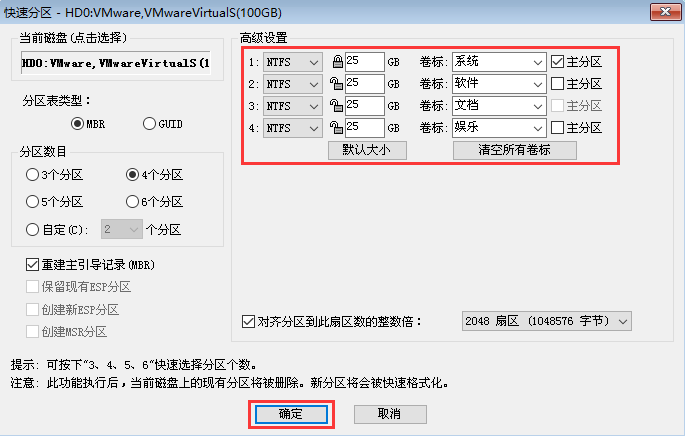
郑重声明:本文由网友发布,不代表盛行IT的观点,版权归原作者所有,仅为传播更多信息之目的,如有侵权请联系,我们将第一时间修改或删除,多谢。